旧「Disney+(ディズニープラス)」を解約する方法!最短ルートを紹介
今回は、旧「Disney+(ディズニープラス)を解約する方法」についてご紹介します。
最近は、月額制で映画、ドラマ、アニメなどが見放題で楽しめる「定額制動画配信サービス」が人気を集めています。
そんな「定額制動画配信サービス」の中でも、ディズニーとドコモが運営しているのが「Disney+ (ディズニープラス)」になります。
「Disney+」は、ディズニー、ピクサー、マーベル、スターウォーズ、ナショナルジオグラフィックの作品が見放題で楽しめるのが特徴です。
そんな中、「Disney+はどうやって解約するの?」、「Disney+が解約できない」と困っている方もいると思います。
というのも、日本の「Disney+」はディズニーとドコモとの共同運営のため、会員登録・解約の手続きがとても複雑で分かりにくくなっているのです。
そこで今回は、旧「Disney+」を最も簡単に解約するための最短ルートについて見ていきましょう。
旧「Disney+(ディズニープラス)」を解約する方法
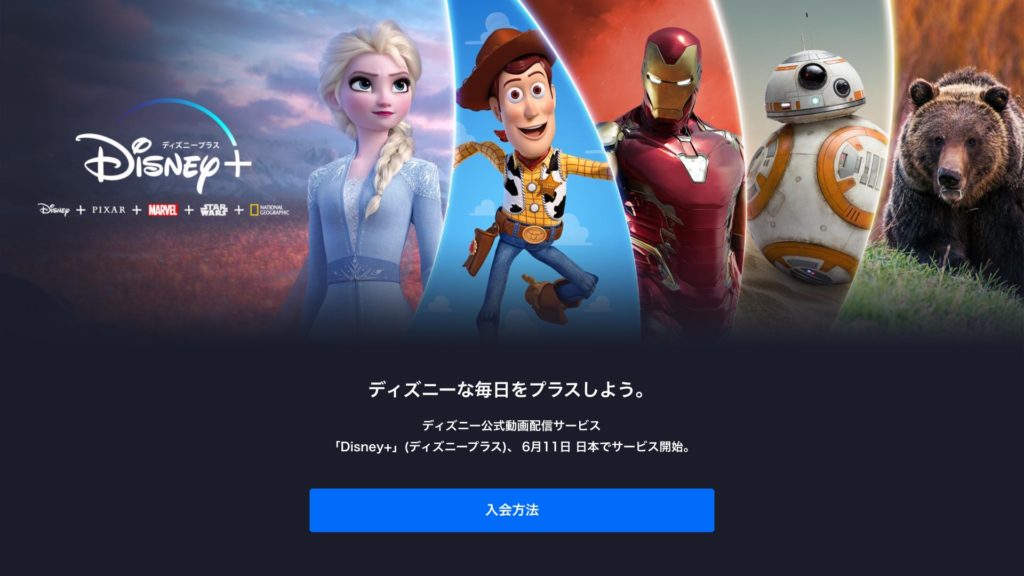
旧Disney+の解約に必要なもの
まずは、旧「Disney+」を解約するために何が必要なのかについて見ていきます。
旧「Disney+」の解約のために必要なものは、「dアカウント」のみで大丈夫です。
旧「Disney+」の契約時には、「ディズニーアカウント」と「dアカウント」の2つが必要になりましたが、解約時は、「dアカウント」のみで解約することが可能です。
次に、「Disney+」を解約する場所ですが、Webサイトの「My docomo (マイドコモ)」から行います。
「Disney+」は、「Disney+」のアプリや「Disney+」のWebサイトから解約することができないので、「My docomo (マイドコモ)」にアクセスする必要があります。
ちなみに、「Disney+」のWebサイトから解約しようとすると、アンケートに答えさせられるだけで解約手続きはできなかったので、直接「My docomo (マイドコモ)」にアクセスしましょう。
このように、「Disney+」の解約には「dアカウント」のみ必要になるので、「dアカウント」のメールアドレスとパスワードを用意しましょう。
続いては、実際に「Disney+を解約する方法」について見ていきます。
旧Disney+を解約する方法
▲では、実際に「Disney+を解約する方法」について見ていきます。
まずは、SafariやChromeなどのWebブラウザから、Google検索などを使って、①「マイドコモ」で検索します。
「Disney+」の解約は、アプリやディズニーのサイトからは行えないので、Webブラウザからアクセスします。
▲「マイドコモ」で検索したら、②「My docomo (www.nttdocomo.co.jp)」と表示されたサイトを選択します。
▲「My docomo (マイドコモ)」のサイトを開いたら、③「ログインして表示」と書かれた項目を選択します。
※すでにdアカウントでログイン済みの場合は、この作業は不要なので⑩まで進んでください。
▲「ログインして表示」を開いたら、④お使いのdアカウントの「メールアドレス」を入力します。
▲お使いのdアカウントの「メールアドレス」を入力したら、⑤「次へ」を選択します。
▲「次へ」を開いたら、⑥お使いのdアカウントの「パスワード」を入力します。
▲このタイミングで、お使いのdアカウントに登録しているメールアドレスに、ドコモからメールが届いているので確認します。
ドコモからの「2段階認証」のメールを開くと、6桁のセキュリコードが記載されているので、⑦セキュリティコードをコピーします。
▲セキュリティコードをコピーしたら、メールからWebブラウザに戻って、⑧セキュリティコードを貼り付けします。
▲セキュリティコードを貼り付けしたら、⑨「ログイン」を選択します。
▲「ログイン」を開くと、「My docomo (マイドコモ)」へのログインが完了します。
ログインが完了したら、画面を下へスクロールします。
▲画面を下へスクロールしたら、⑩「ご契約内容の確認・変更」を選択します。
▲「ご契約内容の確認・変更」を開いたら、11.「Disney+(ドコモ)」の「解約」を選択します。
▲「解約」を開いたら、画面を下へスクロールします。
▲画面を下へスクロールしたら、12.チェック「Disney+(ドコモ) 注意事項」と書かれた項目を選択します。
▲「Disney+(ドコモ) 注意事項」を開いたら、画面を下へスクロールします。
▲画面を下にスクロールしたら、13.「閉じる」を選択します。
▲「閉じる」を開いたら、14.「次へ」を選択します。
▲「次へ」を開いたら、画面を下へスクロールします。
▲画面を下にスクロールしたら、15.「手続きを完了する」を選択しましょう。
▲「手続きを完了する」を開くと、「お手続きが完了いたしました。」と表示されます。
以上が、「Disney+を解約する方法」になります。
旧Disney+の登録・解約はとても面倒
日本版旧「Disney+」の登録・解約は、正直言うと手続きが煩雑でとても面倒です。
他社の定額制動画配信サービスであるNetflix、Amazon Prime Video、Hulu、Apple TV+、Paravi、U-NEXTなどと比べても、日本版「Disney+」は圧倒的に登録・解約が面倒でした。
なぜ日本版「Disney+」のアカウント管理がここまで複雑になっているかと言うと、やはりディズニーとドコモという2社が共同経営していることが原因だと思います。
日本版「Disney+」は、ディズニーとdアカウントの2つのアカウントを使わないとサービスを利用できないという謎のシステムになっています。
なぜこうなったかと言うと、シンプルにディズニーはディズニーアカウントで、ドコモはdアカウントでそれぞれユーザーのデータを集めたいからです。
その結果、ユーザーはアカウント管理の際にディズニーとドコモの2つのサイトを行ったり来たりしなければならないという負担を強いられているのです。
やはり、この問題を解決するためにはドコモには「Disney+」の運営から身を引いてもらって、海外版「Disney+」と同様にディズニー直営のサービスにすることが好ましいと思います。
▼「Apple TV 4K」もオススメです
最後に
今回は、『「Disney+(ディズニープラス)」を解約する方法!最短ルートを紹介』についてご紹介しました。
このように、日本版「Disney+」を解約する最短ルートは、「My docomo (マイドコモ)」にアクセスして手続きを行う方法となります。
「My docomo (マイドコモ)」にアクセスしたら、あとはお使いのdアカウントでログインして、解約の手続きを実行しましょう。
ちなみに、日本版「Disney+」の登録・解約の手続きは、他社の定額制動画配信サービスと比較しても圧倒的に面倒です。
この辺りは、やはり「Disney+」を海外同様にディズニー本社による直営サービスにすることが望まれます。
皆さんも、「Disney+」を最短ルートで解約してみてはいかがでしょうか。